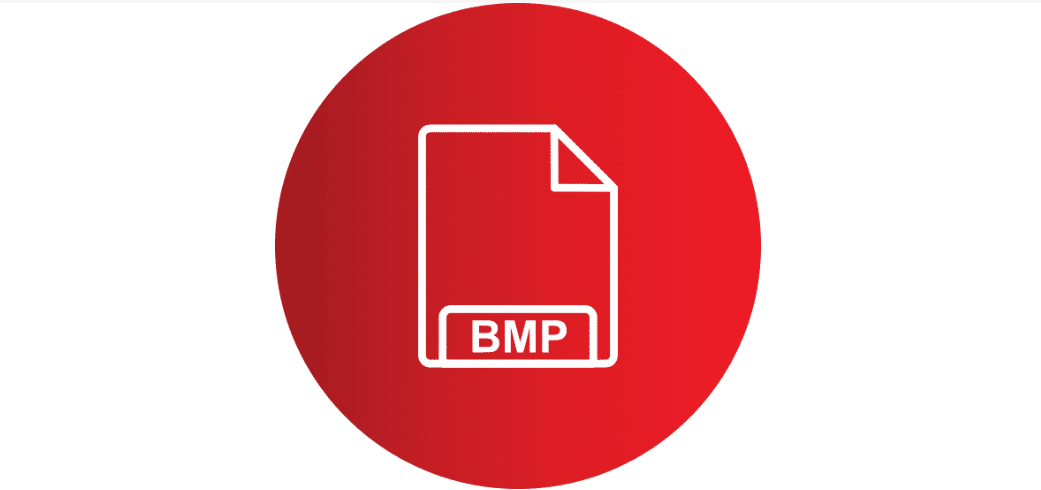Qt官方示例-屏幕截图
Qt官方示例-屏幕截图
Qt君
发布于 2020-07-07 02:50:25
发布于 2020-07-07 02:50:25
代码可运行
运行总次数:0
代码可运行
该示例显示了如何对桌面进行屏幕截图。

屏幕截图实现
void Screenshot::shootScreen()
{
/* 获取主屏幕 */
QScreen *screen = QGuiApplication::primaryScreen();
if (const QWindow *window = windowHandle())
screen = window->screen();
...
if (delaySpinBox->value() != 0)
QApplication::beep(); /* 让电脑哔一声 */
/* 获取屏幕内容(QPixmap) */
originalPixmap = screen->grabWindow(0);
...
}保存截图
if (!originalPixmap.save(fileName)) {
QMessageBox::warning(this, tr("Save Error"), tr("The image could not be saved to \"%1\".")
.arg(QDir::toNativeSeparators(fileName)));
}关于更多
- 在QtCreator软件可以找到:

- 或在以下Qt安装目录找到:
C:\Qt\{你的Qt版本}\Examples\{你的Qt版本}\widgets\desktop\screenshot- 相关链接
https://doc.qt.io/qt-5/qtwidgets-desktop-screenshot-example.html
本文参与 腾讯云自媒体同步曝光计划,分享自微信公众号。
原始发表:2020-07-05,如有侵权请联系 cloudcommunity@tencent.com 删除
评论
登录后参与评论
用户8333958
我滴妈呀讲的太细了 专门登录感谢你一下
我滴妈呀讲的太细了 专门登录感谢你一下
回复回复点赞举报
推荐阅读
推荐阅读
相关推荐
YV12转RGB24的计算转换和bmp(dib)文件的显示保存
更多 >